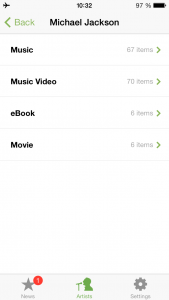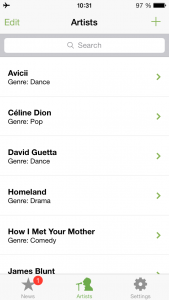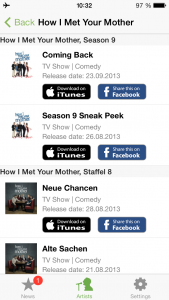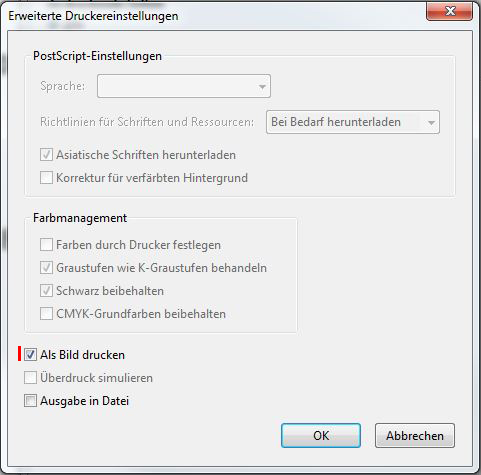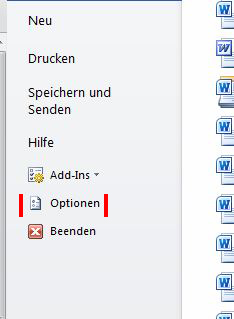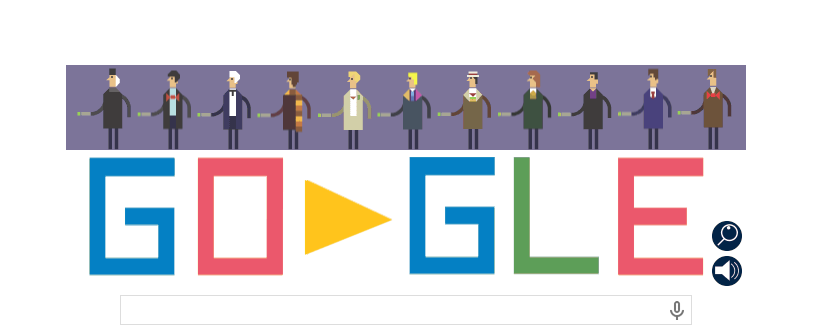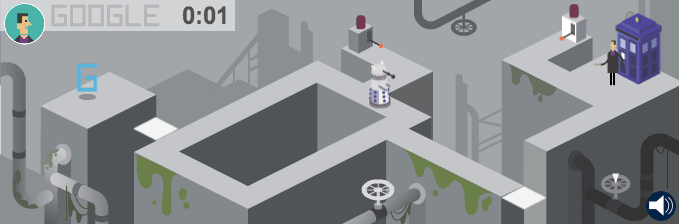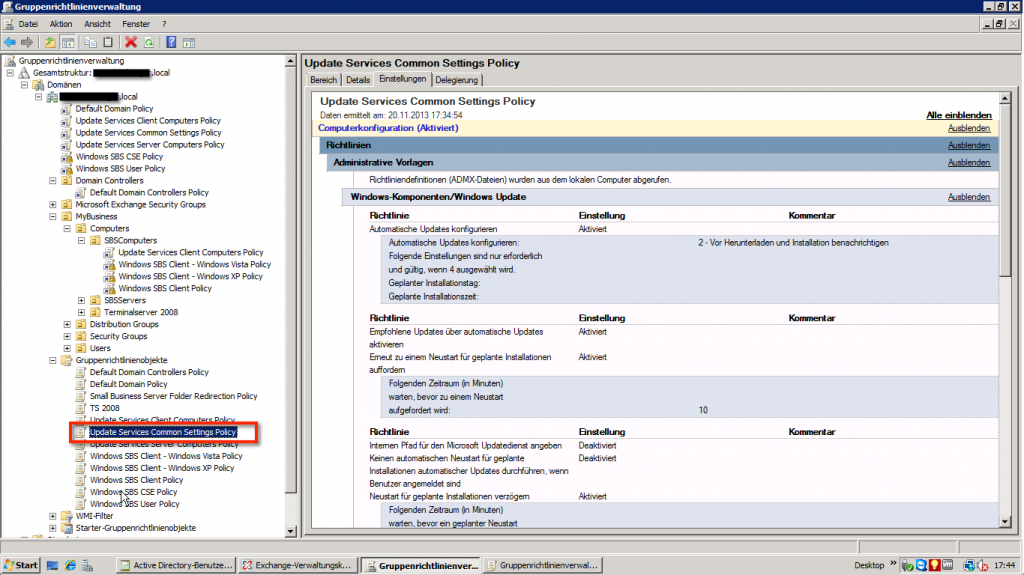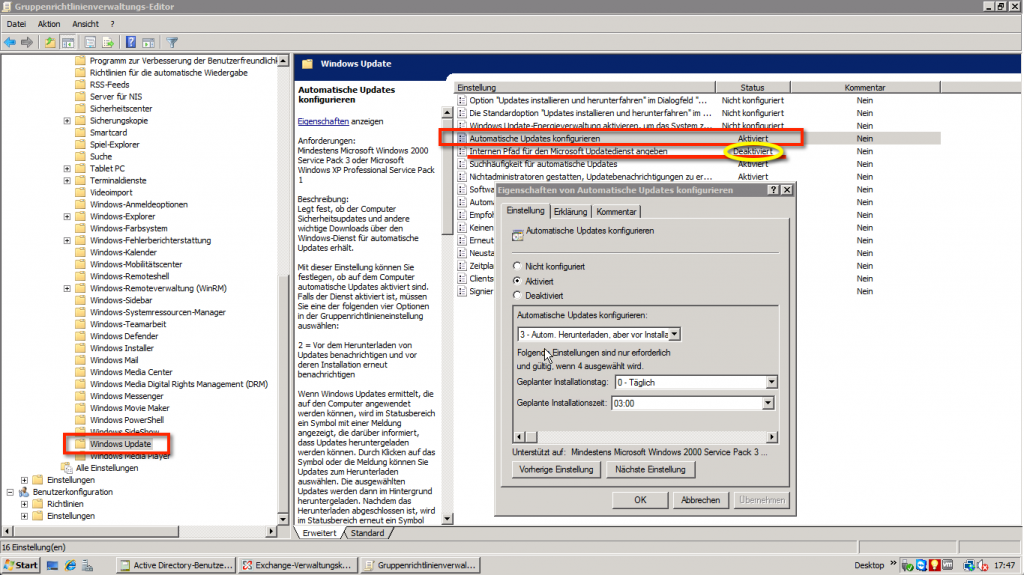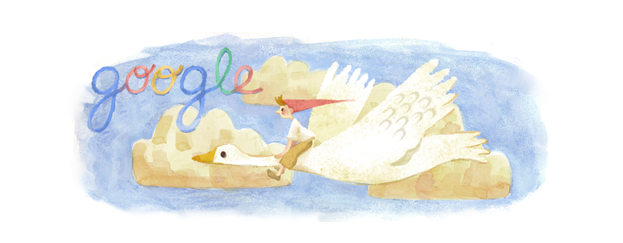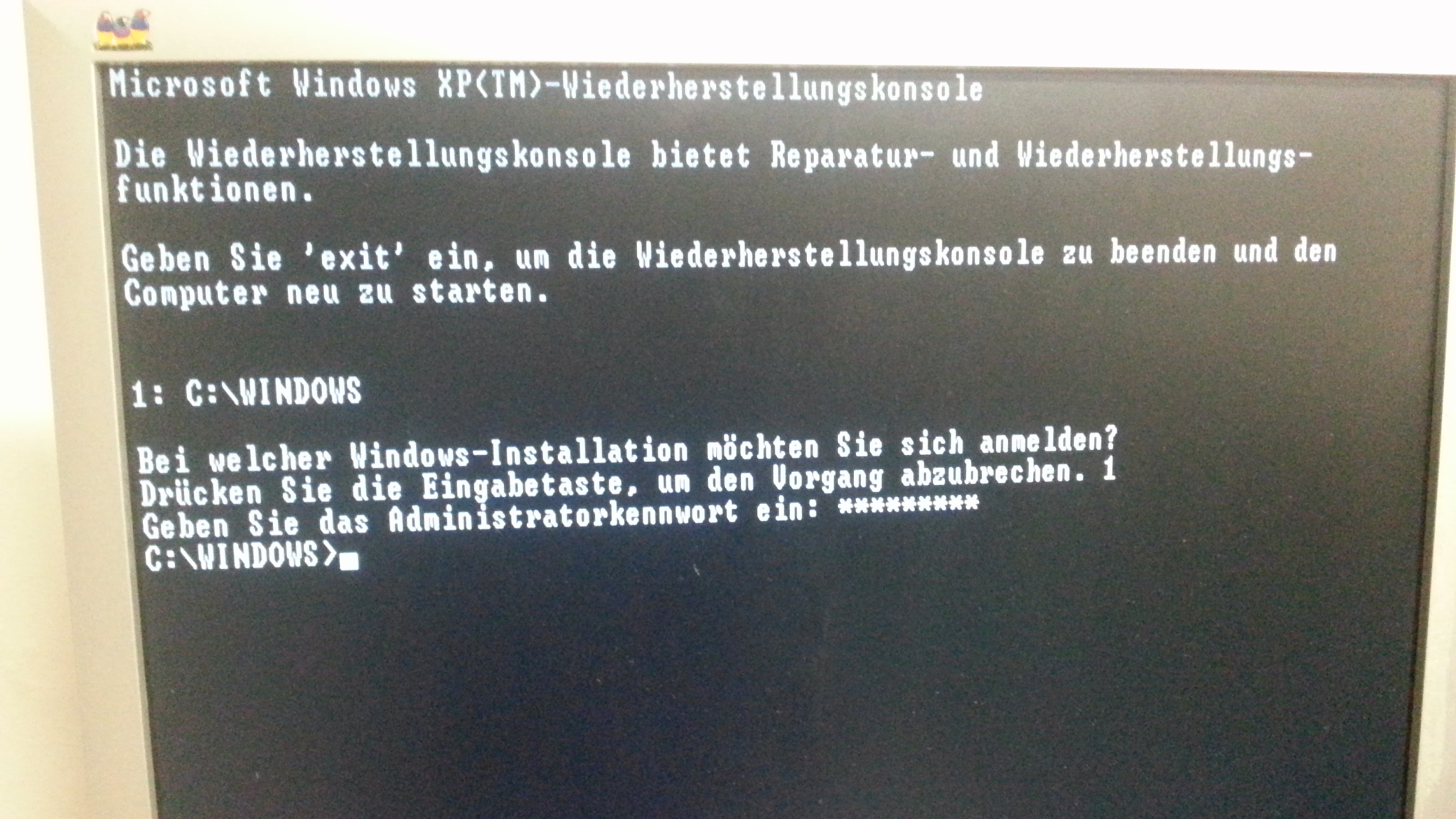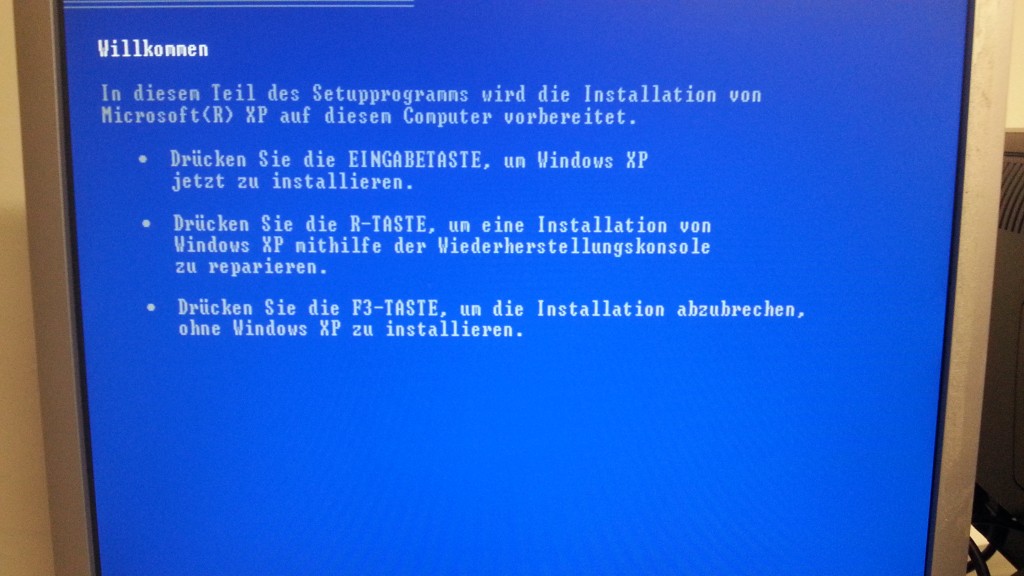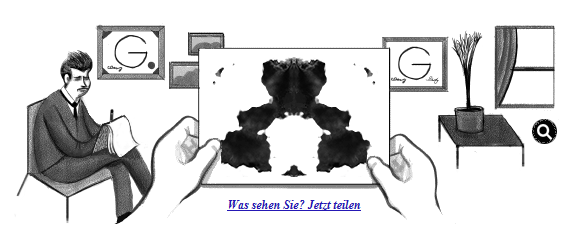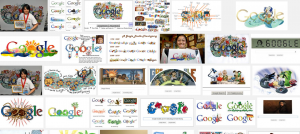Windows Update Probleme; Fehlercode 800B0001 bei Windows 7 in Domäne
Bei wem die Windows Updates auf Windows Vista und in Windows 7 nicht funktionieren bzw. schon beim Abrufen der Updates die Fehlermeldung 800B0001 erhält, dem kann geholfen werden. Bei mir waren die betroffenen Systeme alle in einer Domäne, und das gleich bei unterschiedlichen Firmen. Somit musste es etwas zentrales sein, und was liegt da näher als die Domäne bzw. deren Policy-Struktur.
Schaut Euch auch die Screenshots dazu weiter unten an.
Zunächst schaut ihr in der Gruppenrichtlinienverwaltung
>> Start > Ausführen > gpmc.msc
im Ordner Gruppenrichtlinienobjekte ob in der Policy “Update Services Common Settings Policy“ in den Einstellungen (beachte im 1. Screenshot das rechte Fenster) die Updates konfiguriert sind. Standardmäßig sind sie das.
Es ist ein Pfad angegeben für den internen Microsoft Updatedienst.
Das bedeutetet zweierlei:
1.) Ihr habt den WSUS (Windows Server Update Services) aktiv und (fehl)konfiguriert
oder
2.) Gar nicht aktiv
Lösung:
1.) Konfiguriert den WSUS korrekt. Hilfe dazu gibt es hier: https://amzn.to/2nGbpWc
2.) Deaktiviert den Link im Gruppenrichtlinienverwaltungs-Editor und konfiguriert die automatischen Updates richtig
2.) b) Ein WSUS hat ganz arg viele Vorteile, deshalb seht diese Info besser als Workaround an und lernt Euch in die Thematik WSUS am besten über obigem Link ein
Geht in der Gruppenrichtlinienverwaltung auf die “Update Services Common Settings Policy“ per Rechtsklick und klickt auf „Bearbeiten“. Es öffnet sich der Gruppenrichtlinienverwaltungs-Editor.
Hier navigiert ihr wie folgt:
>> Computerverwaltung > Richtlinien > Administrative Vorlagen > Windows Komponenten > Windows Update
Hier seid ihr nun richtig.
Die Policy „Internen Pfad für den Microsoft Updatedienst angeben“ deaktiviert ihr.
Die Policy „Automatische Updates konfigurieren“ solltet Ihr aktivieren und auf eine Stufe nach belieben stellen. Ich habe 3 ausgewählt. Damit lädt der Client alle Updates, installiert sie aber erst, wenn man sie manuell anstößt.
Alle anderen Policies solltet Ihr in Ruhe lasen bzw. auf „Nicht konfiguriert“ stellen. Sie haben alle durchaus Sinn, im Moment geht’s aber um den Workaround, da brauchen wir sie nicht.
Schließt den Gruppenrichtlinienverwaltungs-Editor. Nach einem Reboot des Clients zieht er sich die neu eingestellten Policies und siehe da, das System zieht sich wieder die Updates.
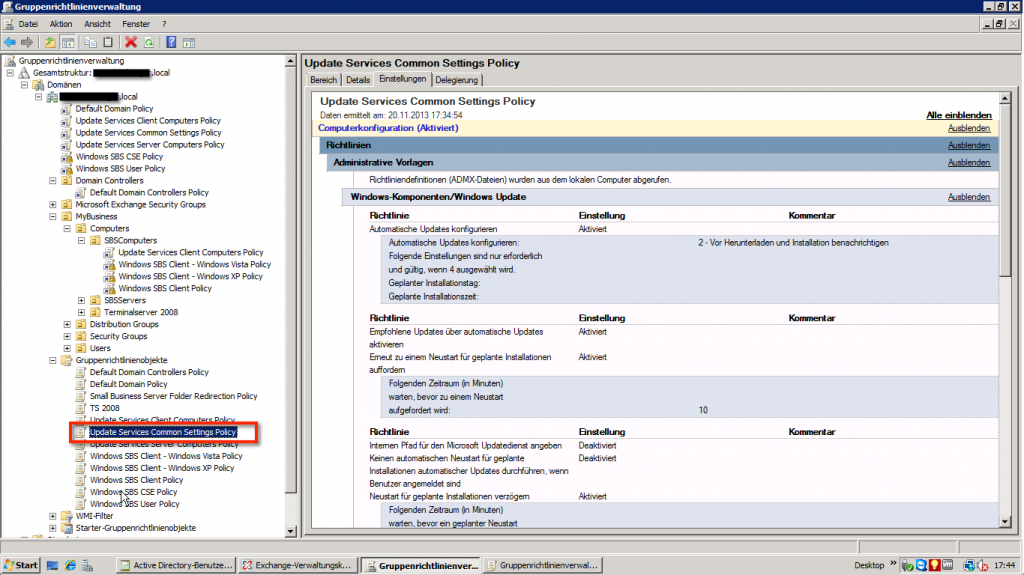
Windows Update Fehlercode 800B0001, Updates gehen nicht Windows 7
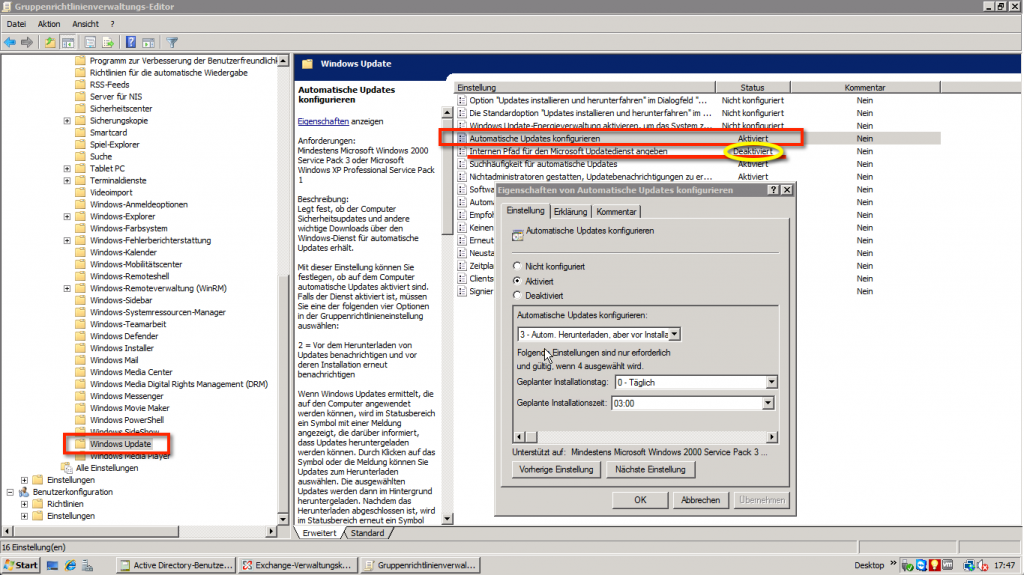
Windows Update Fehlercode 800B0001, Updates gehen nicht Windows 7